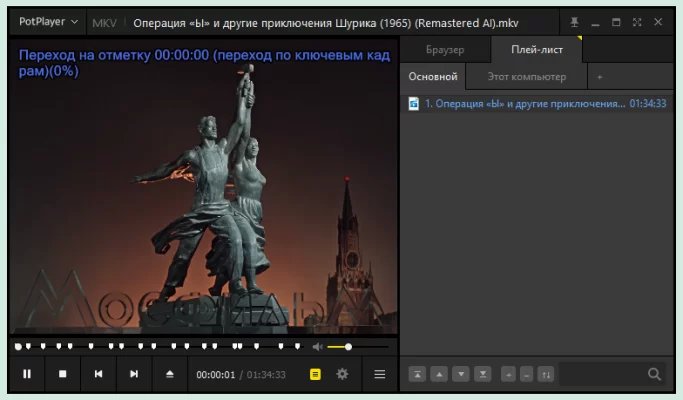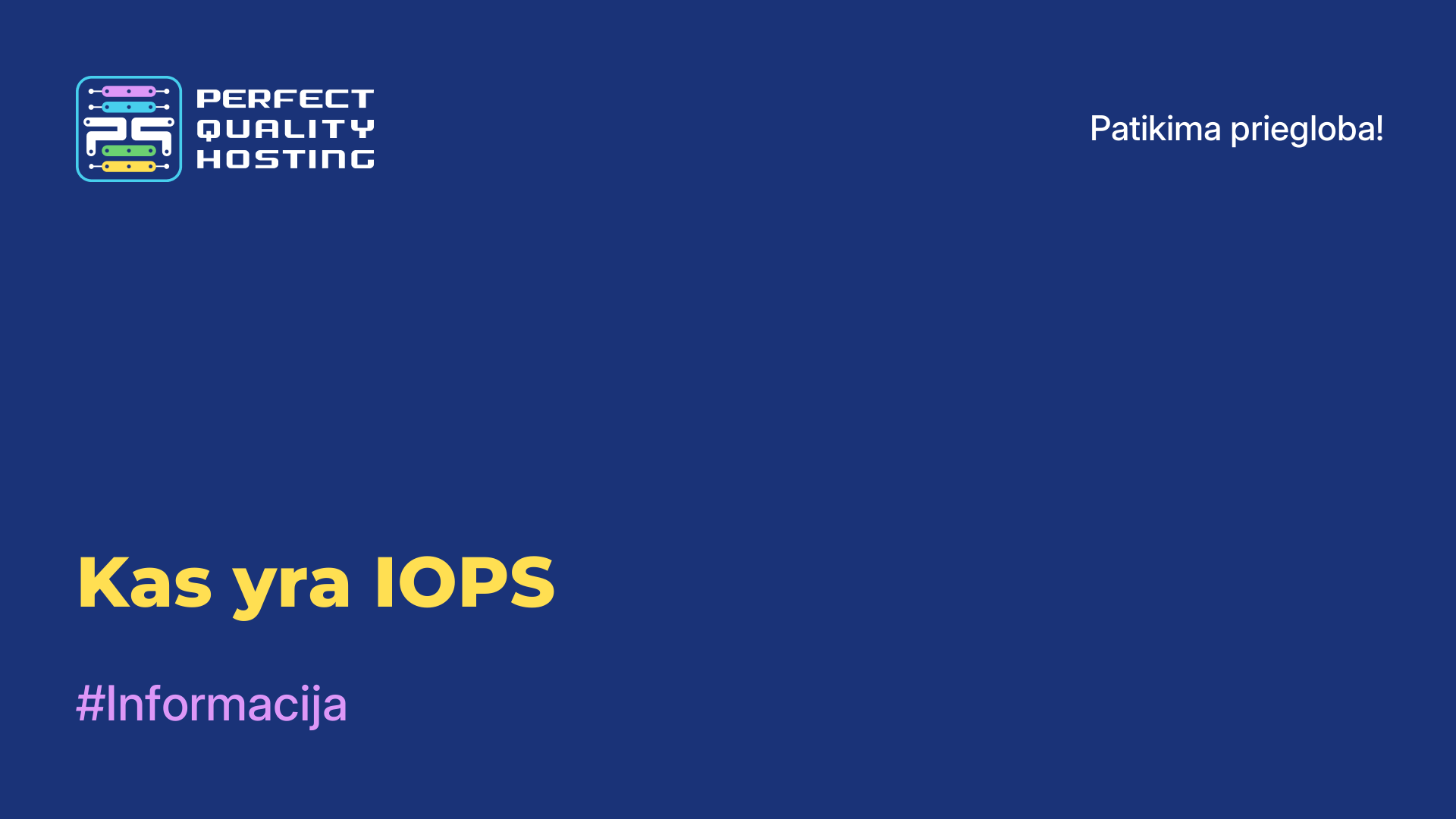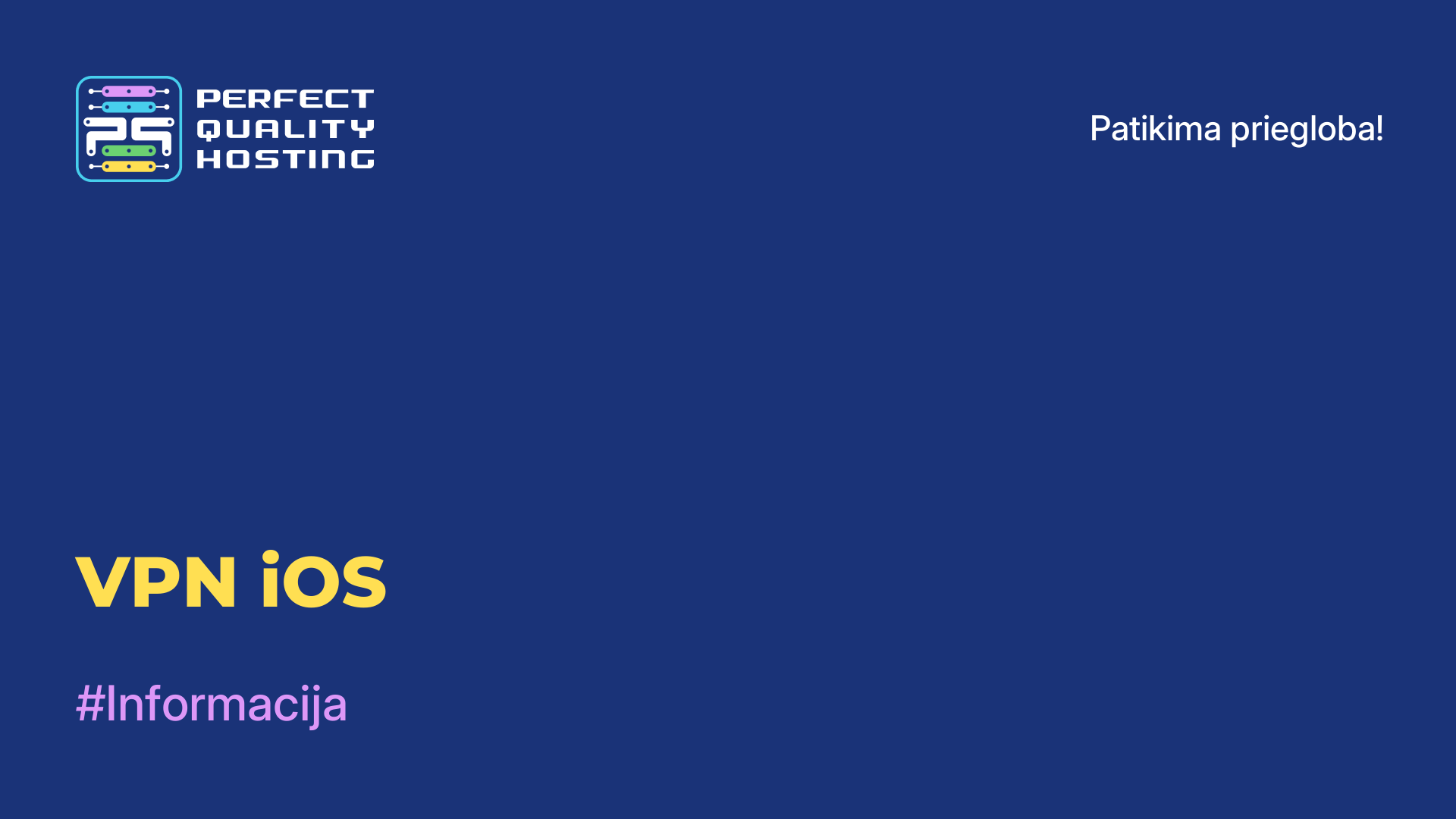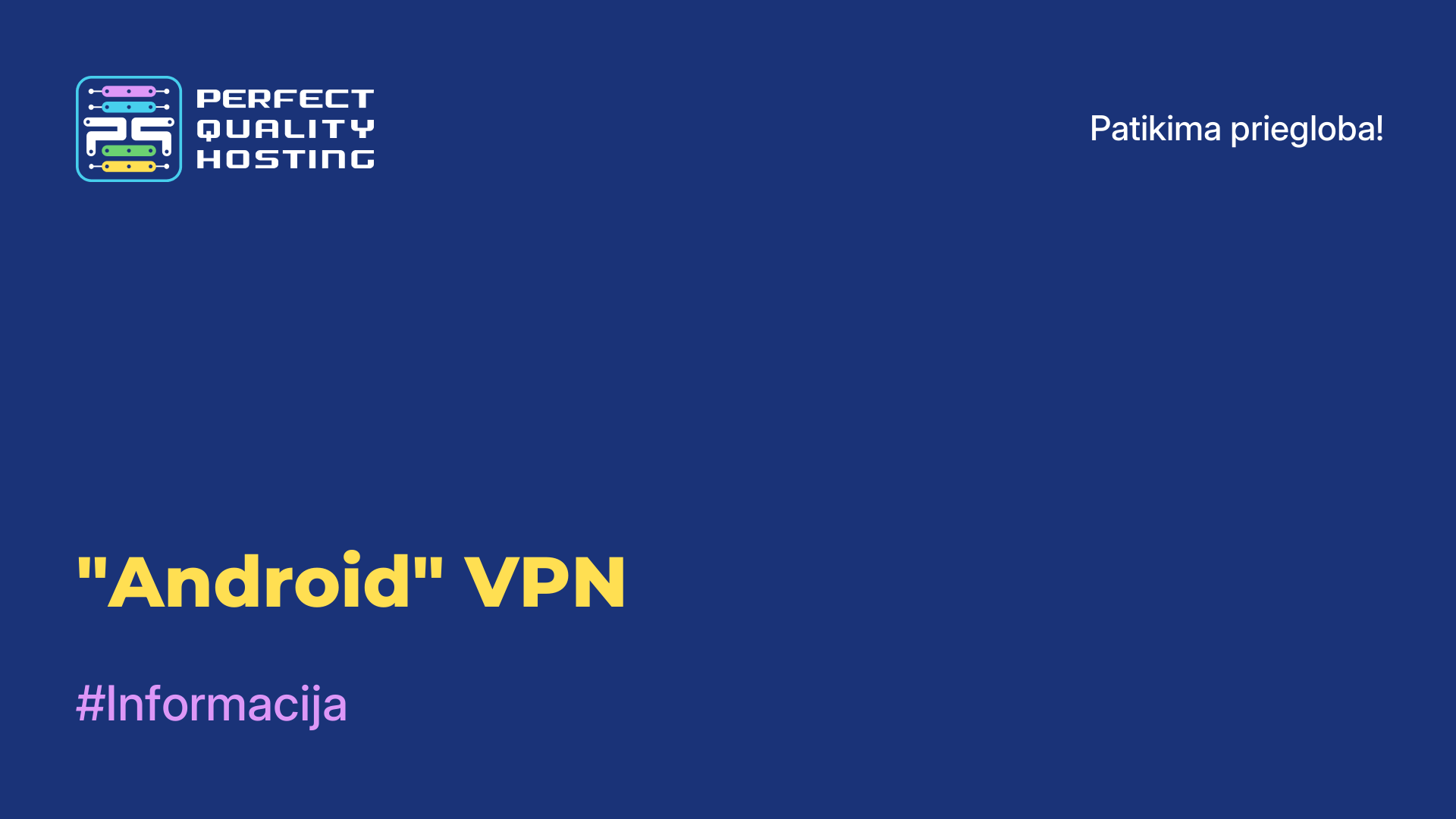-
Didžioji Britanija+44 (20) 4577-20-00
-
JAV+1 (929) 431-18-18
-
Izraelis+972 (55) 507-70-81
-
Brazilija+55 (61) 3772-18-88
-
Kanada+1 (416) 850-13-33
-
Čekija+420 (736) 353-668
-
Estija+372 (53) 683-380
-
Graikija+30 (800) 000-02-04
-
Airija+353 (1) 699-43-88
-
Islandija+354 (53) 952-99
-
Lietuva+370 (700) 660-08
-
Nyderlandai+31 (970) 1027-77-87
-
Portugalija+351 (800) 180-09-04
-
Rumunija+40 (376) 300-641
-
Švedija+46 (79) 008-11-99
-
Slovakija+421 (2) 333-004-23
-
Šveicarija+41 (22) 508-77-76
-
Moldova+373 (699) 33-1-22
Kaip konfigūruoti ir atnaujinti "TorrServer
- Namai
- Žinių bazė
- Kaip konfigūruoti ir atnaujinti "TorrServer
"TorrServer" yra serverio programinė įranga, leidžianti transliuoti iš "torrent" tinklų atsisiųstus medijos failus. Šiame straipsnyje kalbėsime apie tai, kaip ją nustatyti ir atnaujinti.
Kas yra "TorrServer
TorrServer - tai "TorrServe" programinės įrangos, kuri yra paprasta ir lengva priemonė asmeniniam torrentų serveriui sukurti, serverio dalis. Su "TorrServer" galite paleisti savo torrent serverį įrenginyje (pavyzdžiui, "Raspberry Pi" ar kitame kompiuteryje) ir per žiniatinklio sąsają valdyti torrent failų atsisiuntimus.
Naudodamiesi "TorrServer" galite įkelti torrent failus į serverį, tvarkyti atsisiuntimus, peržiūrėti statistiką ir dalytis failais su kitais naudotojais. Šis įrankis patogus tiems, kurie nori pasiekti savo torrent failus iš bet kurios tinklo vietos. TorrServer yra atvirojo kodo programinė įranga, kuria galima naudotis nemokamai. Ji suteikia paprastą ir patogų būdą sukurti savo torrent serverį be nereikalingų komplikacijų.
Kaip nustatyti?
Norėdami pridėti filmų ir serialų, tiesiog spustelėkite žalią piktogramą ekrano centre:

Tada perkelkite torrent failą arba įklijuokite magnetinės nuorodos tekstą (torrent failo turinį).
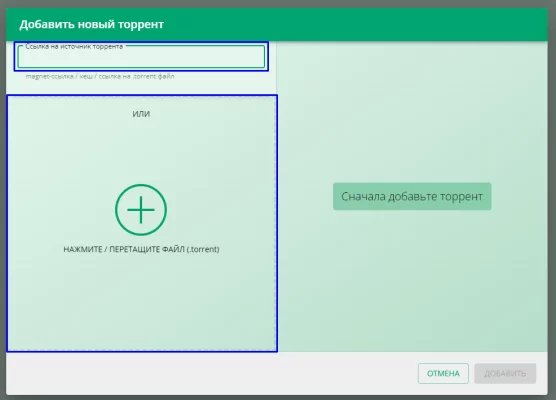
Pridėję torrent failą galite pakeisti torrent failo pavadinimą, taip pat uždėti viršelį, kad būtų patogiau naudotis "TorrServer". Jų buvimas nėra privalomas. Spustelėkite mygtuką "Pridėti".
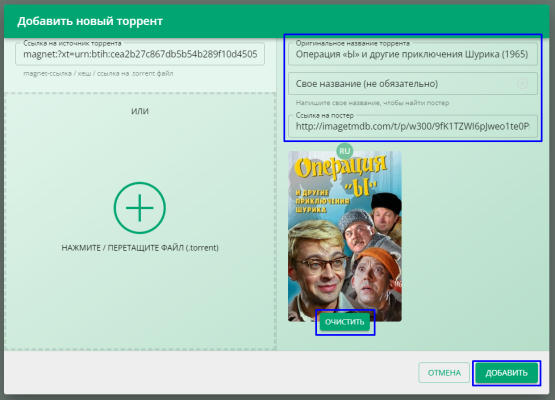
Po to galite atsisiųsti pasirinkto torrento grojaraštį į savo kompiuterį:
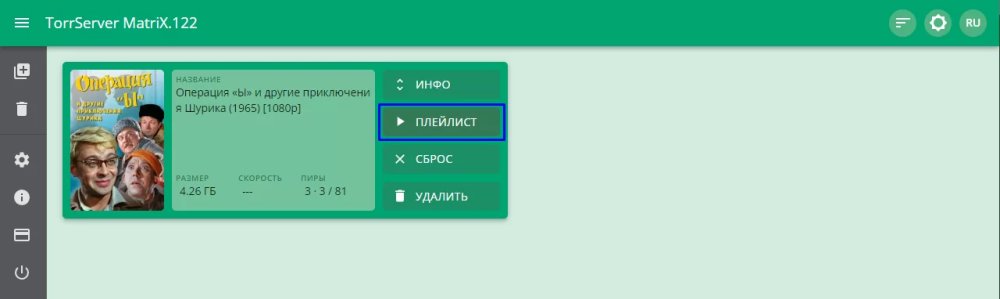
Atsisiųstas .m3u atsidaro, pavyzdžiui, "PotPlayer", toliau lengva pradėti žiūrėti norimą serialą, filmą ar vaizdo įrašą geriausia kokybe tiesiogiai.
Dabar pažiūrėkime, kaip atnaujinti programą.
TorrServer atnaujinimas
Jei programos versija pasenusi, serverio konsolėje galite parašyti komandą ir ji bus automatiškai atnaujinta iki dabartinės versijos:
dir="/opt/torrserver"
bin="torrserver"
systemctl stop torrserver.service
rm -r ${dir}/${bin}
dir="/opt/torrserver"
mkdir -p ${dir}
architecture=""
case $(uname -m) in
i386) architecture="386" ;;
i686) architecture="386" ;;
x86_64) architecture="amd64" ;;
arm) dpkg --print-architecture | grep -q "arm64" && architecture="arm64" || architecture="arm7" ;;
esac
url=$(curl --silent https://github.com/YouROK/TorrServer/releases/ | grep TorrServer-linux-${architecture} | head -1 | awk -F " '{print $2}')
wget -O ${dir}/${bin} https://github.com/${url}
chmod +x ${dir}/${bin}
systemctl start torrserver.service
echo -e "nTorrServer Online - update completedn" >/dev/pts/0Taip pat galite pridėti leidimą jungdamiesi prie "TorrServer" žiniatinklio skydelio. Norėdami tai padaryti, sukurkite accs.db adresu /opt/torrserver/accs.db, vietoj 'admin' ir 'pass' įrašykite norimą vartotojo vardą ir slaptažodį:
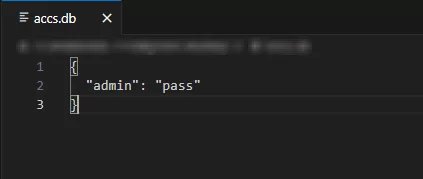
Tada į /etc/systemd/system/torrserver.service failą eilutės, kurioje nurodomas žiniatinklio skydelio prievadas, pabaigoje įrašykite parametrą '--httpauth':
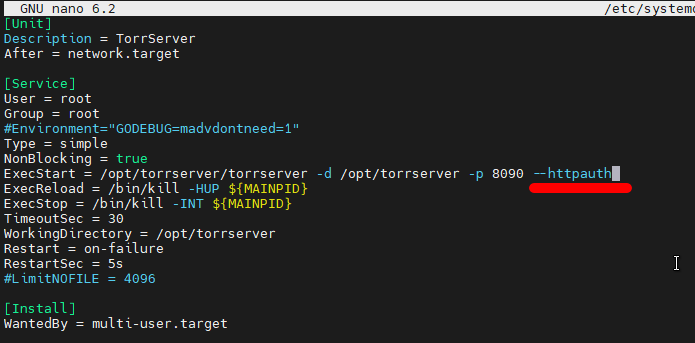
Iš naujo paleiskite "TorrServer":
systemctl daemon-reload
service torrserver restartAtlikta, dabar "TorrServer" skydelyje prijungtas autorizavimas.
Kodėl "TorrServer" neįsijungia
Jei kyla problemų paleidžiant "TorrServer", toliau pateikiami keli veiksmai, kurie gali padėti išspręsti šią problemą:
- Patikrinkite, ar yra reikalingų priklausomybių: kad "TorrServer" veiktų, turėtumėte būti įdiegę visas reikalingas priklausomybes. Paprastai tai yra Node.js ir npm.
- Patikrinkite konfigūracijos failus: patikrinkite "TorrServer" konfigūracijos failus ir įsitikinkite, kad visi nustatymai tinkamai sukonfigūruoti.
- 3. Patikrinkite prievadus: įsitikinkite, kad prievadas, kuriame veikia "TorrServer", nėra užimtas kitos programos. Jei prievadas jau naudojamas, pakeiskite jį į laisvą.
- 4. Patikrinkite klaidų žurnalus: paieškokite klaidų žurnaluose, kad išsiaiškintumėte, kodėl "TorrServer" neįsijungia. Dažnai žurnaluose galima nurodyti konkrečią problemą, kurią reikia išspręsti.
- Atnaujinkite "TorrServer": patikrinkite, ar įdiegta naujausia "TorrServer" versija. Kartais atnaujinimais galima išspręsti žinomas problemas.
- Patikrinkite ugniasienę ir antivirusinę programą: ar jūsų ugniasienė arba antivirusinė programa neblokuoja prieigos prie "TorrServer". Pabandykite laikinai išjungti apsaugą ir paleisti serverį.
Jei atlikus šiuos veiksmus problema išlieka, gali tekti kreiptis pagalbos į "TorrServer" kūrėjų bendruomenę arba asmenis, turinčius patirties su šia priemone.